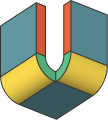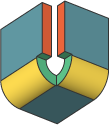Globale Eigenschaften und Feature-Eigenschaften für Blechkonstruktion
Übersicht
Blechkonstruktion-Features und Kontextmenüs befinden sich im Mechanical Browser. Siehe Mechanical Browser für Blechkonstruktion, um die allgemeinen Prinzipien zu verstehen. Dieser Artikel beschreibt die besonderen Eigenschaften und Kontextmenüs für jeden Knotentyp im Mechanical Browser.
Beim Arbeiten mit Blechteilen werden durch Klicken auf den Stammknoten im Mechanical Browser die Eigenschaften der gesamten Zeichnung angezeigt. Manchmal werden diese Eigenschaften als globaler Blechkonstruktionskontext bezeichnet, der der Zeichnung zugeordnet ist: Jedes Blechteil hat standardmäßig diesen Kontext.
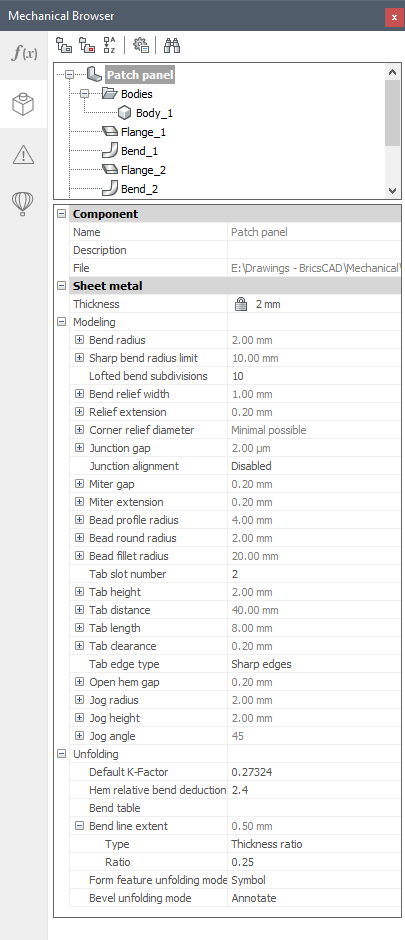
Sie können einem gegebenen Volumenkörper einen lokalen Blechkonstruktionskontext zuweisen, der Sie ermöglicht, Blechteile mit unterschiedlichen Konstruktionsparametern zu definieren und zusätzlich die Stärke des Teils zu ändern. Vor BricsCAD V21 mussten alle Teile im Modelbereich die gleiche Stärke haben, was den Benutzer zwang, die Teile mit unterschiedlicher Stärke auf verschiedene Blöcke oder Komponenten zu verteilen. Sie können von dieser neuen Funktion auch in Szenarien mit mehreren importierten Körpern profitieren, in denen BKKONVERT und BKBAUGRUPPENEXPORT verwendet werden Ein weiterer Vorteil besteht darin, dass der lokale Blechkonstruktionskontext seine eigene Biegetabelle definieren kann.
Umschalten des Kontexts eines Volumenkörpers auf lokal
- Wählen Sie den Körper im Mechanical Browser aus.
- Ändern Sie im Abschnitt Blechkonstruktion den Kontexttyp von Globaler Kontext zu Kontext für Volumenkörper.
Globale Blecheigenschaften befinden sich im unteren Teil des Mechanical Browser.
| Globale Eigenschaften | Beschreibung |
|---|---|
| Objekthöhe | Globale Blechmaterialstärke.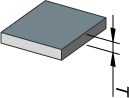
|
| Biegeradius | Standardradius von Biegung-Features; es kann auch pro Biegung geändert werden.
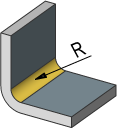
|
| Scharfe Biegeradius Begrenzung | Maximaler Biegeradius, der als scharfe (normale) Biegung gilt. Wird in den Befehlen BKKONVERT und BKAUSKLINKERZ verwendet, um zwischen regulären und ausgeformten Biegungen zu unterscheiden.
|
| Ausgeformte Biegung Unterteilungen | Legt die Standardanzahl der Unterteilungen für abgewickelte ausgeformte Biegungen fest. |
| Biegeausklinkungs Breite | Breite des Schnitts in der Nähe einer einzelnen Biegung.
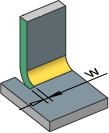
|
| Ausklinkungs Verlängerung | Größe der Biege- oder Eckausklinkungserweiterung
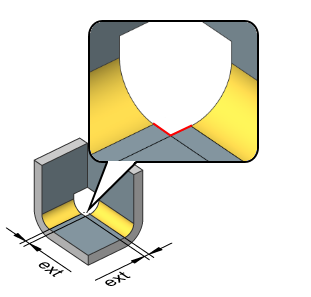
|
| Eckausklinkungs Durchmesser | Der Standard-Durchmesser einer kreisförmige Eckausklinkung Typ: minimal möglicher oder absoluter Wert. 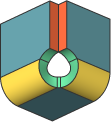 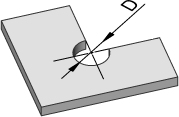
|
| Verbindungs Lücke | Spalt zwischen 2 benachbarten Laschen.
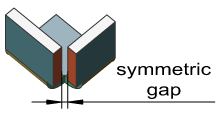 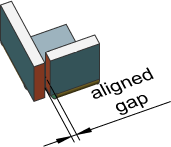
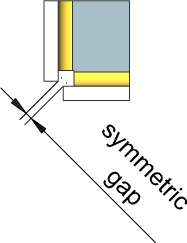 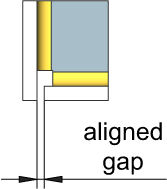
|
| Verbindungs Ausrichtung | Steuern Sie die Ausrichtung von Verbindungsflächen mit den entsprechenden Eckausklinkungflächen.
|
| Gehrungslücke | Lücke zwischen den Stärkenflächen einer Lasche oder der angrenzenden Biegung beim Teilen, siehe BKTEILEN.
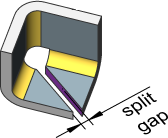
|
| Gehrungserweiterung | Steuern Sie den Tiefenschnitt einer angrenzenden Lasche im Falle einer Laschenteilung.
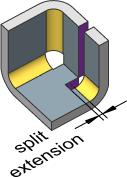
|
| Sickenprofilradius | Radius eines Werkzeugs, das die Sicke erzeugt.
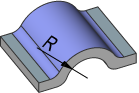
|
| Sickenrundungsradius | Radius der Verrundung zwischen der Lasche und einer Sicke.
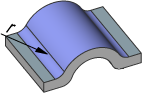
|
| Sickenverrundungsradius | Radius der Verrundung der Rippensteuerkurve. Siehe Arbeiten mit Form- und Sicken-Features.
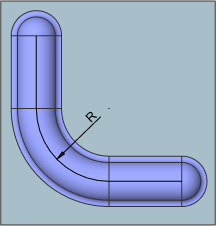
|
| Lasche Schlitz Anzahl | Definiert die Anzahl der Zungenschlitze. |
| Zungenhöhe | Definiert die Zungenhöhe.
|
| Zungenabstand | Definiert den Zungenabstand.
|
| Zungenlänge | Definiert die Zungenlänge.
|
| Zungenfreiraum | Definiert den Zungenfreiraum.
|
| Laschen Kanten Typ | Steuert den Typ der Zungenkante.
|
| Öffnen Bördel-Lücke | Definiert die Bördel-Lücke.
|
| Jog-Radius | Definiert den Jog-Radius.
|
| Jog-Höhe | Definiert die Jog-Höhe.
|
| Jog Winkel | Definiert den Wert des Jog-Winkels. |
| Abwicklung | Parameter für die entfaltete Darstellung. |
| Standard K-Faktor | K-Faktor für Biegeradius gleich der Stärke. |
| Biegeabzugwert relativ zur Bördelung | Definiert den Biegeabzug relativ zur Stärke, der beim Entfalten von Bördelung-Features verwendet wird. |
| Biege Tabelle | Zeigen Sie den Dialog Öffnen für Biegetabellen im CSV-Dateiformat an. |
| Biegelinien Erweiterung | Steuern, wie weit sich eine Biegelinie über die Abwicklungsgrenze hinaus erstreckt (null und negative Werte sind zulässig).
|
| Form Feature Abwicklungs Modus | Steuern Sie das Aussehen von Form-Features in der abgewickelten Darstellung.
|
| Abschrägung-Abwicklungsmodus | Steuern Sie den Abschrägung-Abwicklungsmodus (siehe Artikel Arbeiten mit Abschrägungen)
|
Klicken Sie mit der rechten Maustaste auf ein Feature, um das Feature-Kontextmenü anzuzeigen.
| Feature-Kontextmenüs | Beschreibung |
|---|---|
Gängige Werkzeuge:
|
|
| Laschen-Feature | Klicken Sie mit der rechten Maustaste auf ein Laschen-Feature:  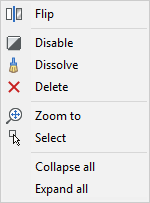
Umklappen: Tauscht die Seiten einer ausgewählten Lasche so, dass die Referenzflächen auf der anderen geometrischen Seite der Lasche liegen. Dieser Vorgang verschiebt die Lasche um seine Stärke, um die Position der Referenzfläche beizubehalten. |
| Biegungs Feature | Klicken Sie mit der rechten Maustaste auf ein Biegung-Feature:  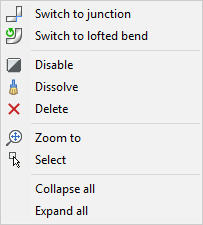
|
| Ausgeformtes Biegung-Feature | Klicken Sie mit der rechten Maustaste auf ein ausgeformtes Biegung-Feature:  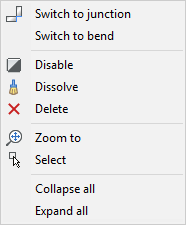
|
| Falsche Biegung-Feature | Klicken Sie mit der rechten Maustaste auf ein falsches Biegung-Feature:  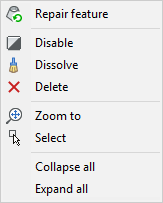
Feature reparieren: Reparieren Sie ein falsches Biegung-Feature, indem Sie nach Möglichkeit ein Biegung-Feature mit der richtigen Geometrie erstellen. |
| Biegeausklinkung-Feature | Klicken Sie mit der rechten Maustaste auf das Biegeausklinkung-Feature:  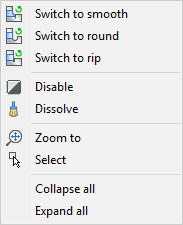
Umschalten auf Glatt/Rund/Schlitz: Schaltet eine Biegeausklinkung auf den ausgewählten Feature-Typ um. |
| Eckausklinkung-Feature | Klicken Sie mit der rechten Maustaste auf das Eckausklinkung-Feature:  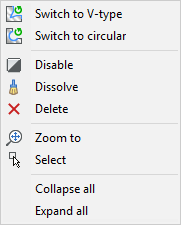
Umschalten zu V-Typ/kreisförmigen: Wechseln Sie ein Eckausklinkung-Feature zum ausgewählten Feature-Typ. |
| Verbindungs Feature | Klicken Sie mit der rechten Maustaste auf das Verbindung-Feature:  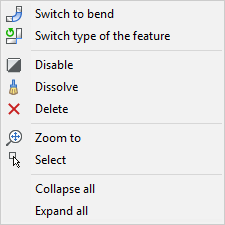
|
| Gehrungs Feature | Klicken Sie mit der rechten Maustaste auf ein Gehrung-Feature:  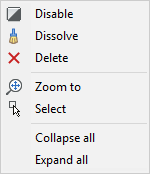
|
| Form-Feature | Klicken Sie mit der rechten Maustaste auf ein Form-Feature:  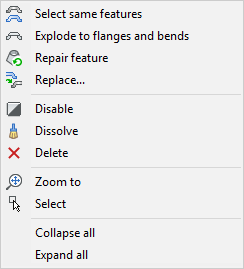
|
| Laschen Feature | Klicken Sie mit der rechten Maustaste auf ein Zunge-Feature:  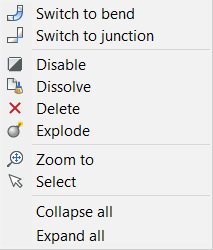
|
| T-Verbindung-Feature | Klicken Sie mit der rechten Maustaste auf ein T-Biegung-Feature:  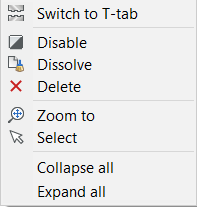
Zur T-Zunge wechseln: Wandeln Sie ein T-Verbindung-Feature in ein T-Zunge-Feature um. |
| T-Zunge-Feature | Klicken Sie mit der rechten Maustaste auf das T-Zunge-Feature:  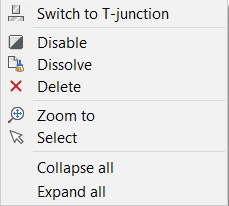
Wechseln zu T-Verbindung: Wandeln Sie ein T-Zunge-Feature in ein T-Verbindung-Feature um. |
| Feature-Eigenschaften | Beschreibung |
|---|---|
| Gemeinsame Eigenschaft: Name: Der Name des ausgewählten Blechkonstruktion-Feature. Geben Sie optional einen Namen für das Feature ein. Der Standardname eines Features ist der Feature-Typ plus ein Inkrement, z. B. Lasche, Lasche_2, ... |
|
| Laschen-Feature | Klicken Sie auf ein Lasche-Feature: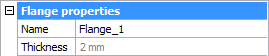
Stärke: Die aktuelle Stärke. Der Wert ist schreibgeschützt; sie entspricht der Stärkeneigenschaft der Blechkomponente. |
| Biegungs Feature | Klicken Sie auf ein Biegung-Feature: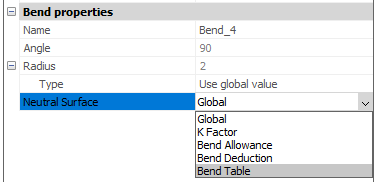
|
| Biegeausklinkung | Klicken Sie auf ein Biegeausklinkung-Feature: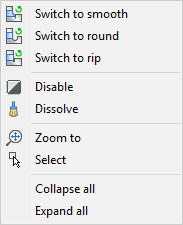
|
| Eckausklinkung | Klicken Sie auf ein Eckausklinkung-Feature: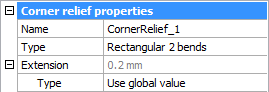
|
| Verbindungs Feature | Klicken Sie auf ein Verbindung-Feature: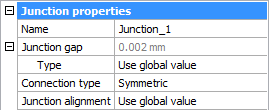
|
| Gehrungs Feature | Klicken Sie auf ein Gehrung-Feature: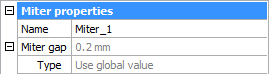
|
| Form-Feature | Klicken Sie auf ein Form-Feature: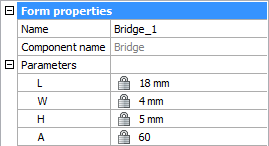
|
| Abschrägung-Feature | Klicken Sie auf ein Abschrägung-Feature: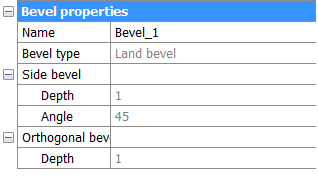
|